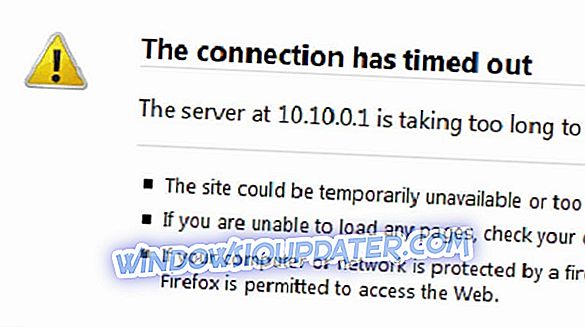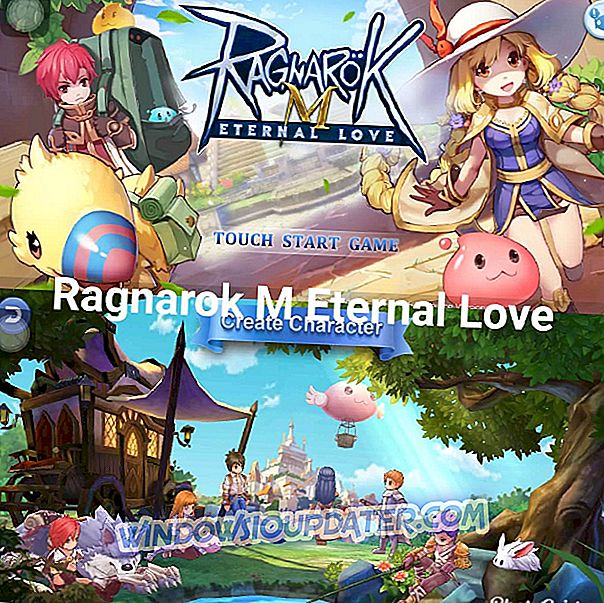Om du vill uppgradera ditt nuvarande system från Windows 8 eller 8.1 till den nya Windows 10 Technical Preview och prova de nya funktionerna, finns det något viktigt du behöver göra innan du uppdaterar ditt system. Du måste skapa en återställningsbild av ditt nuvarande system om du vill nedgradera det från Windows 10.

Hur går tillbaka till Windows 8.1 från Windows 10?
Gör en återställningsbild av ditt nuvarande system genom att följa dessa steg:
- Gå till Sök
- Ange återställningsenhet i sökrutan och klicka sedan på Skapa en återställningsenhet. (Administratörsbehörighet krävs för att skapa en återställningsenhet)
- Efter att verktyget för återställning av drivrutiner har öppnats måste du se till att kryssrutan Kopiera återställningspartitionen från datorn till återställningsenheten är markerad och klicka på Nästa.
- Sätt i en USB-flash-enhet i din dator som är minst lika stor som den storlek som anges på skärmen.
- Välj den USB-enhet du vill använda för din återställningsstation och gå sedan till Nästa.
- Klicka på Skapa.
Återställningsbilden och alla nödvändiga återställningsverktyg lagras inte på din USB-enhet. När processen är klar gör du något av följande:
- Om du vill behålla återställningspartitionen på din dator klickar du på Slutför.
- Om du vill ta bort återställningspartitionen från din dator för att frigöra lite utrymme på din skiva, gå till Ta bort återställningspartitionen. Välj sedan Ta bort. När borttagningen är klar klickar du på Slutför.
- Ta bort USB-flashenheten.
Annan Windows-nedgraderingsguide du bör överväga
Även om du har följt alla steg ovan kanske du vill ha en mer detaljerad guide till mer tekniska steg. Vi har den här guiden och du kan hitta alla detaljer i vår detaljerade guide om hur du nedgraderar från Windows 10 till Windows 8.1, 7. Du kan också följa vår snabba artikel om hur du nedgraderar Windows 10 Pro till Windows 10 S. Även Om artikeln är för Surface-användare kan du försöka applicera den på din egen dator.
Mobila användare kan också vara oroliga för att nedgradera deras Windows-version. Anledningen är att Windows 10 Mobile var tillgängligt för ett begränsat antal enhetsmodeller när det lanserades. Det är därför som många användare ville nedgradera till 8.1 Om du är en av dessa användare, försök att följa stegen från vår guide och nedgradera din Windows Phone från Windows 10 till Windows 8.1
Nu har du skapat återställningsbilden för ditt nuvarande Windows 8 / 8.1-system och du är bra att uppgradera den till Windows 10 Technical Preview. Och om du har någon anledning att nedgradera ditt system efter det är allt du behöver göra för att installera denna återställningsbild och ditt gamla system kommer tillbaka.